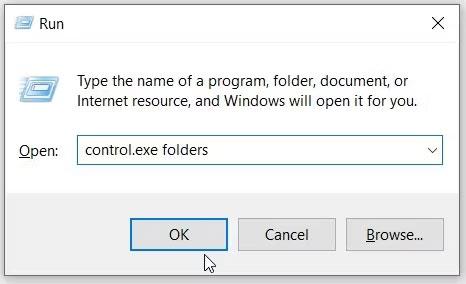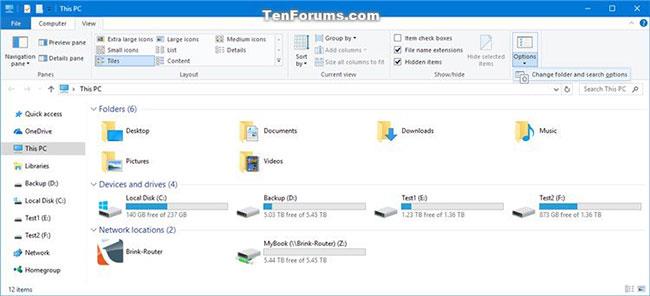Вы можете использовать параметры проводника (также известные как параметры папки ), чтобы изменить способ работы файлов и папок, а также способ отображения элементов на вашем компьютере.
В этом руководстве будут показаны различные способы открытия параметров папки или параметров проводника в Windows 10.
Примечание . Параметр «Применить к папкам» будет недоступен, если только вы не откроете «Параметры проводника» из того же окна папки в «Проводнике», которое вы хотите применить к другим папкам, используя тот же шаблон папки.
Оглавление статьи
Краткое введение в параметры папки Windows
Параметры папки (также известные как параметры проводника ) включают в себя множество различных настроек файлов и папок. В окне «Свойства папки Windows» есть 3 вкладки: « Общие», «Вид» и «Поиск».

Вкладка «Просмотр» на экране «Параметры папки Windows»
- Вкладка «Общие» содержит основные настройки. В этом разделе вы можете очистить историю Проводника и настроить некоторые параметры безопасности.
- Между тем, вкладка «Вид» содержит большую часть настроек параметров папки . Здесь вы можете настроить различные параметры, такие как скрытие файлов, скрытие информации о размере файла и т. д.
- Наконец, на вкладке «Поиск » вы можете настроить параметры панели поиска Проводника.
Итак, как открыть Параметры папки Windows?
Используйте строку поиска в меню «Пуск»
Самый простой способ открыть «Параметры папки» — использовать строку поиска в меню «Пуск». Фактически, вы можете легко получить доступ к настройкам системы и многим другим приложениям, используя строку поиска в меню «Пуск».
Итак, вот как открыть Параметры папки через строку поиска в меню «Пуск»:
- Щелкните значок панели поиска меню «Пуск» на панели задач или нажмите Win + S.
- Войдите в параметры проводника и выберите наиболее подходящее.
Использование диалогового окна команды «Выполнить»
Альтернативно вы можете использовать диалоговое окно команды «Выполнить». Этот мощный инструмент также позволяет легко открыть практически любую программу в Windows.
Вот как открыть «Параметры папки» с помощью диалогового окна «Выполнить»:
- Нажмите Win+R , чтобы открыть диалоговое окно команды «Выполнить» .
- Войдите в папку control.exe и нажмите Enter , чтобы открыть «Параметры папки Windows». Альтернативно вы можете ввести rundll32.exeshell32.dll,Options_RunDLL 0 и нажать Enter.
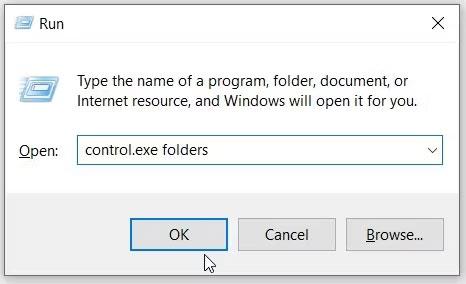
Откройте параметры проводника на панели управления.
Откройте панель управления (в виде значков) и щелкните значок «Параметры проводника».

Откройте параметры проводника на панели управления.
Откройте «Параметры папки» на ленте «Проводник».
1. Откройте проводник ( Win + E ).
2. Откройте вкладку «Вид» и нажмите «Параметры» на ленте.

Откройте «Параметры папки» на ленте «Проводник».
Откройте «Параметры папки» в меню «Файл» проводника.
1. Откройте проводник ( Win + E ).
2. Перейдите на вкладку «Файл» и выберите «Изменить папку и параметры поиска» в меню «Файл».

Откройте «Параметры папки» в меню «Файл» проводника.
Откройте «Параметры папки» в проводнике с помощью сочетания клавиш.
1. Откройте проводник ( Win + E ).
2. Нажмите клавиши Alt + V , чтобы просмотреть доступные сочетания клавиш на вкладке «Вид» ленты, а затем нажмите клавиши Y и O.

Нажмите клавиши Alt + V, чтобы просмотреть доступные сочетания клавиш на вкладке «Вид».
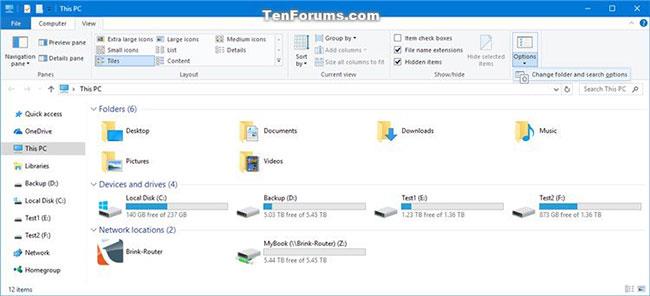
Нажмите клавиши Y и O
Открыть параметры папки из быстрого доступа в проводнике
1. Откройте проводник ( Win + E ).
2. Щелкните правой кнопкой мыши или нажмите и удерживайте Быстрый доступ на панели навигации и выберите «Параметры».

Открыть параметры папки из быстрого доступа в проводнике
Использовать системные настройки
Надежная настройка системы при настройке или восстановлении приложений на вашем ПК. Но это еще не все — настройки системы также могут помочь вам открыть различные инструменты и приложения.
Вот как вы можете открыть «Параметры папки» с помощью системных настроек:
- Нажмите Win + I , чтобы открыть настройки системы.
- Введите «Параметры проводника» в поле поиска, затем выберите соответствующий параметр.

Откройте «Параметры папки», используя настройки системы.
Используйте диспетчер задач
Вы часто можете использовать диспетчер задач для закрытия программ или анализа производительности вашего компьютера. Хорошей новостью является то, что вы также можете использовать этот инструмент для доступа к своим приложениям.
Итак, давайте рассмотрим, как можно открыть Параметры папки с помощью диспетчера задач:
- Нажмите Ctrl+Shift+Esc , чтобы открыть диспетчер задач .
- Откройте вкладку «Файл» в правом верхнем углу и выберите «Запустить новую задачу» .
- Введите папку control.exe в поле поиска и нажмите «ОК» , чтобы открыть «Параметры папки».

Откройте «Параметры папки» с помощью диспетчера задач
Используйте командную строку или PowerShell.
Командная строка и PowerShell — потрясающие инструменты. Обычно их можно использовать для настройки некоторых параметров или устранения неполадок системы.
Теперь давайте рассмотрим, как можно использовать эти инструменты для открытия параметров папки:
Для начала давайте посмотрим, как открыть Параметры папки с помощью командной строки:
- Введите «Командная строка» в строку поиска меню «Пуск».
- Щелкните правой кнопкой мыши наиболее подходящий результат и выберите «Запуск от имени администратора» .
- Введите следующую команду и нажмите Enter , чтобы открыть Параметры папки Windows.
control.exe folders
Теперь давайте посмотрим, как можно открыть Параметры папки через PowerShell:
- Введите Windows PowerShell в строке поиска меню «Пуск».
- Щелкните правой кнопкой мыши наиболее подходящий результат и выберите «Запуск от имени администратора» .
- Введите следующую команду и нажмите Enter, чтобы открыть Параметры папки Windows.
control.exe folders
Используйте ярлык «Параметры папки» на рабочем столе.
Вы также можете получить доступ к параметрам папки с помощью ярлыка на рабочем столе. Но сначала вам необходимо создать ярлык, выполнив следующие действия:
- Нажмите Win + D , чтобы получить доступ к рабочему столу. Также ознакомьтесь с различными способами доступа к рабочему столу Windows .
- Щелкните правой кнопкой мыши пустое место на рабочем столе и выберите « Создать» > «Ярлык» .
- Введите папки %windir%\system32\control.exe в поле местоположения и нажмите кнопку «Далее».

Создайте ярлык «Параметры папки» на рабочем столе.
Затем введите «Параметры папки» или что-то подобное в поле имени. Наконец, нажмите кнопку Готово.
Теперь вы можете легко получить доступ к параметрам папки, щелкнув ярлык на рабочем столе. Чтобы легко получить доступ к ярлыку, закрепите его на панели задач.